Hudfeil er ofte struende for kvalitetsportretter. Med teknikken for frekvensseparasjon kan du imidlertid målrettet fjerne disse forstyrrelsene uten å påvirke fargeverdiene. I denne guiden viser jeg deg hvordan du med effektive verktøy og teknikker i Photoshop kan oppnå geniale resultater som setter deg i stand som retusjør.
Viktigste lærdommer
- Frekvensseparasjon gjør det mulig å bearbeide hudfeil på detaljnivå uten å endre fargeverdiene.
- Kopistempel er et av de beste verktøyene for å utføre målrettet retusjering.
- Tid og tålmodighet er avgjørende for å oppnå optimale resultater.
Trinn-for-trinn-veiledning
1. Forberedelse av bildedata
Før du begynner med retusjeringen, må du sørge for at du har bildet i detaljvisning. Aktiver bare detaljnivået for å bedre kunne se forstyrrelsene. Et blikk på fargeverdiene vil vise at de forstyrrende detaljene hovedsakelig ligger i detaljnivået.

2. Valg av verktøy
Kopistempel er det perfekte verktøyet for denne typen retusjering. Med det kan du målrettet velge områdene du vil bearbeide. Sørg for å aktivere det aktuelle laget mens du arbeider på detaljnivået for å få optimale resultater.
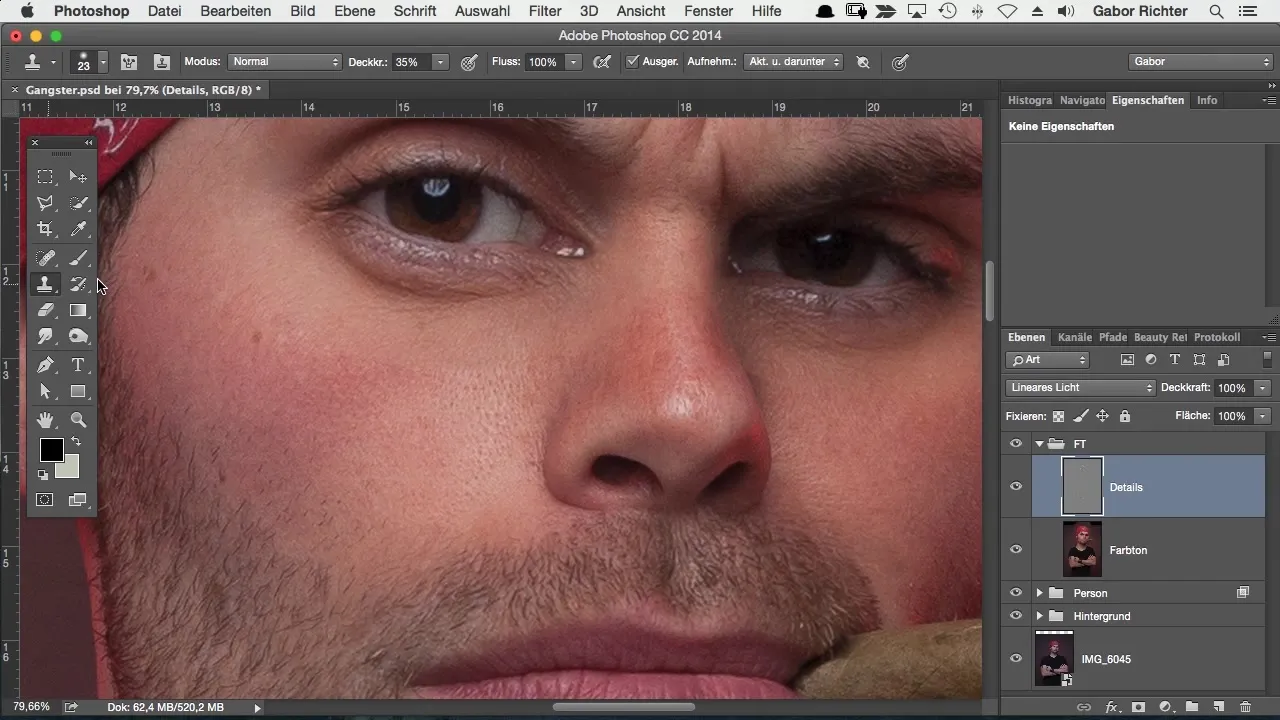
3. Retusjering av hudfeil
For å fjerne hudfeil, velg kilden med Alt-tasten som du vil kopiere detaljer fra. Deretter kan du med kopistempel nøye kjøre over forstyrrende områder for å retusjere feilene. Hvis du ser et grått område i løpet av denne prosessen, er det på grunn av det grå laget til høyfrekvensfilteret.
4. Finjustering av retusjeringen
Bruk de forskjellige penselstørrelsene for å fjerne selv små forstyrrelser. Husk å alltid arbeide på detaljnivå, slik at du kan holde fargeverdiene intakte og oppnå langt bedre resultater.
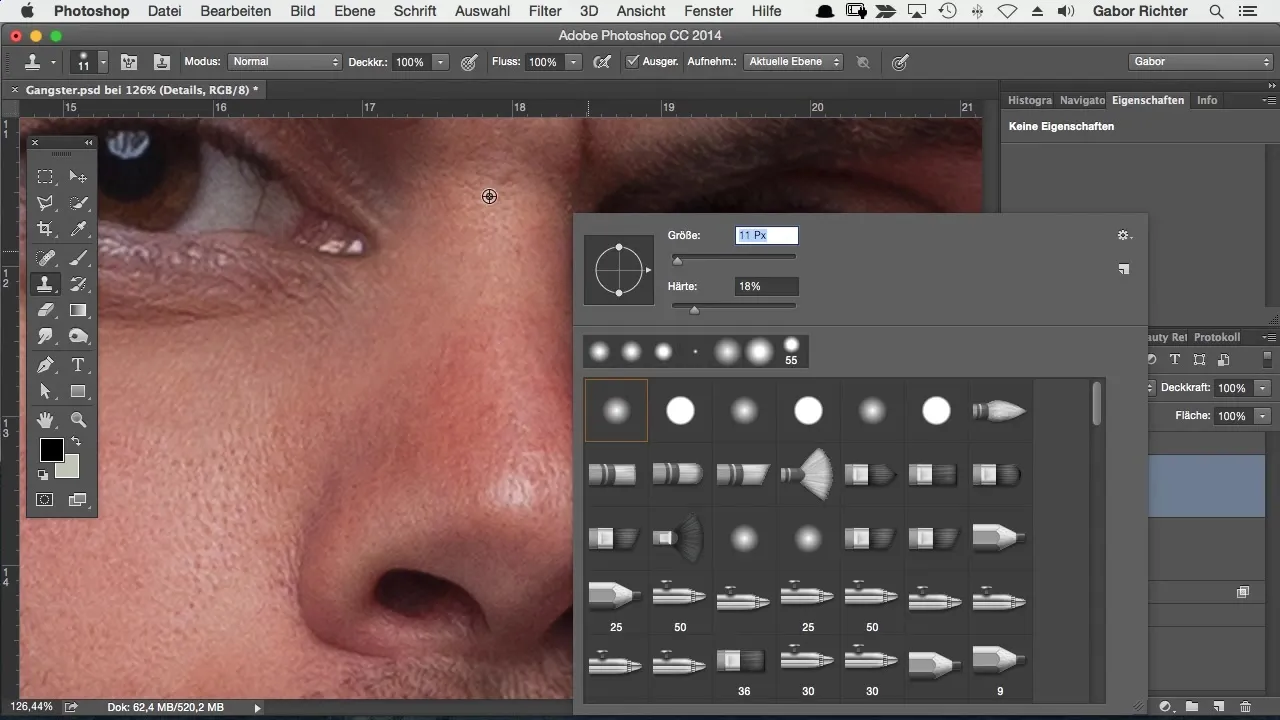
5. Invester tid for det perfekte resultatet
For å oppnå et virkelig profesjonelt resultat, bør du ikke haste med retusjeringen. Ta deg flere minutter til å gå over de forstyrrende områdene. Du vil umiddelbart se forskjellen.

6. Sjekk resultatet ditt
Når du har fjernet de viktigste forstyrrelsene, kan du slå hele bildet av og på. Dette lar deg bedre se innflytelsen av retusjeringen din på helheten. Ofte vil det også bli synlige uønskede detaljer som hår eller linjer når du retusjerer, som du også vil behandle.
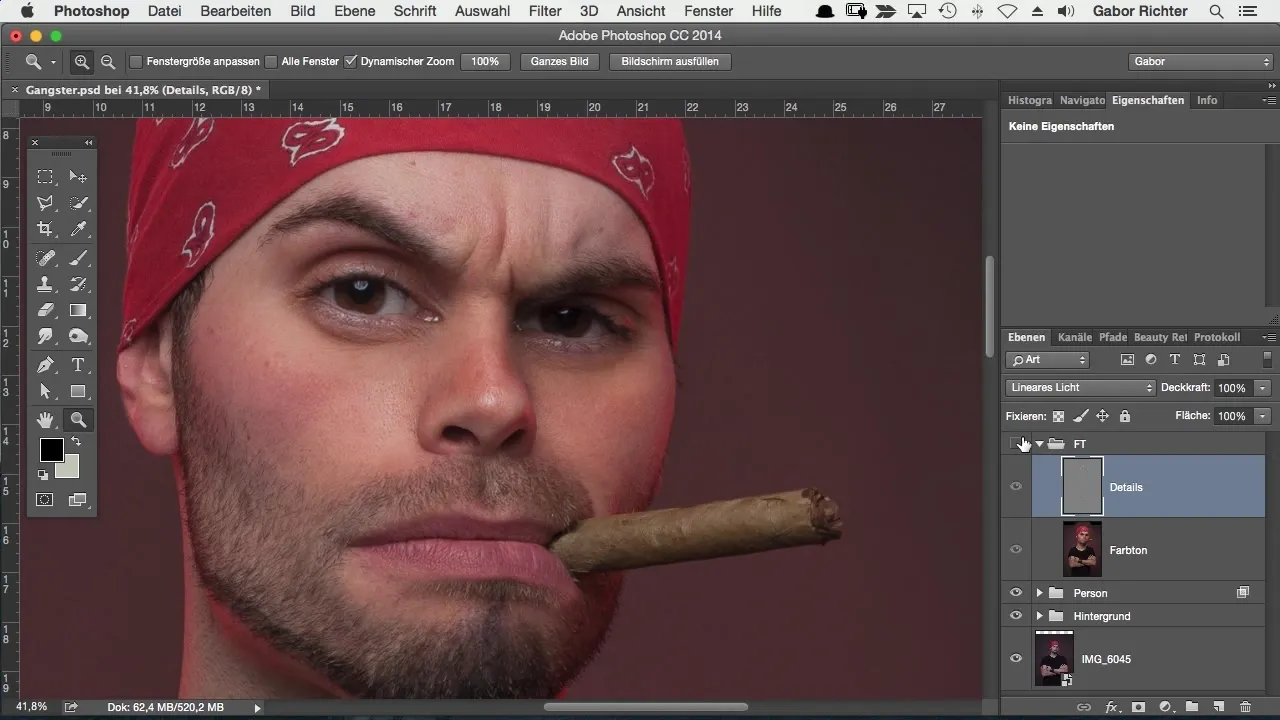
7. Alternativer til kopistempel
Hvis du ikke liker kopistempel, kan du også prøve område-reparasjonsverktøyet, som ofte også gir gode resultater. Velg bare det aktuelle laget og la Photoshop regenerere pikslene automatisk.
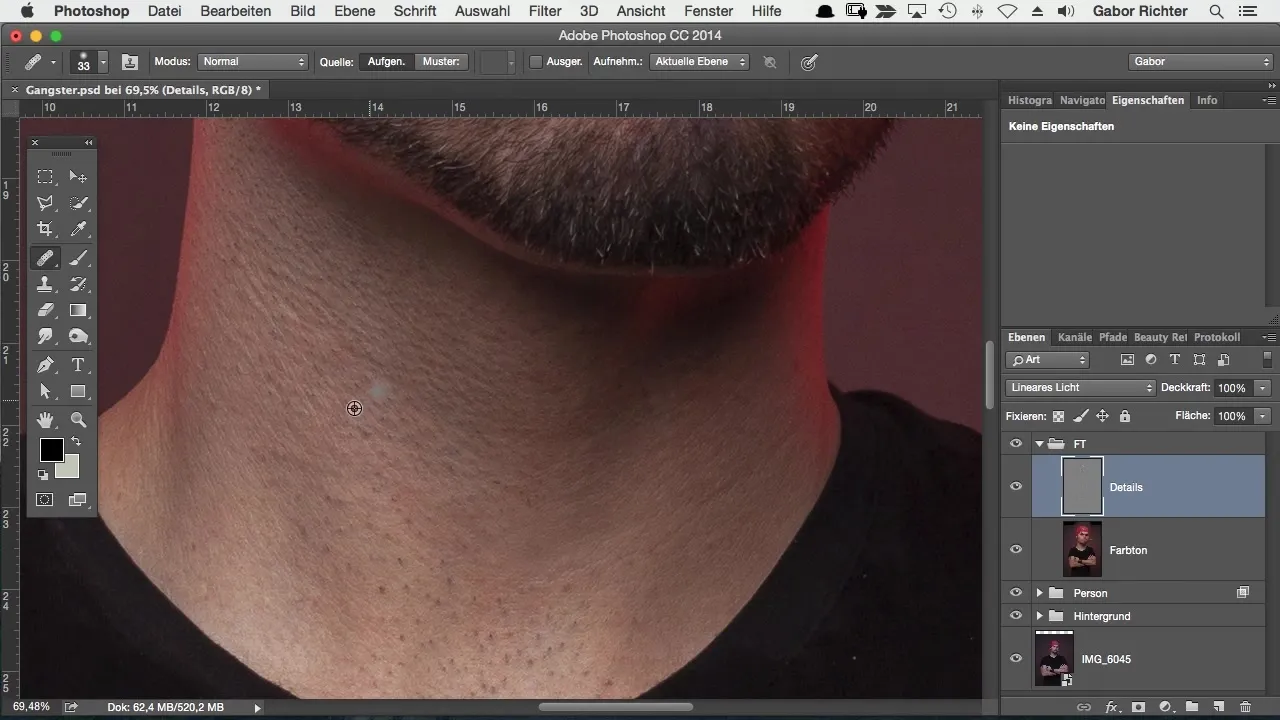
8. Forbedre redigeringen din
Hvis du ønsker å investere mer tid, kan du finjustere redigeringen ytterligere. Slik henter du det beste ut av bildet ditt og oppnår et nesten perfekt resultat som autentisk viser hudstrukturen.
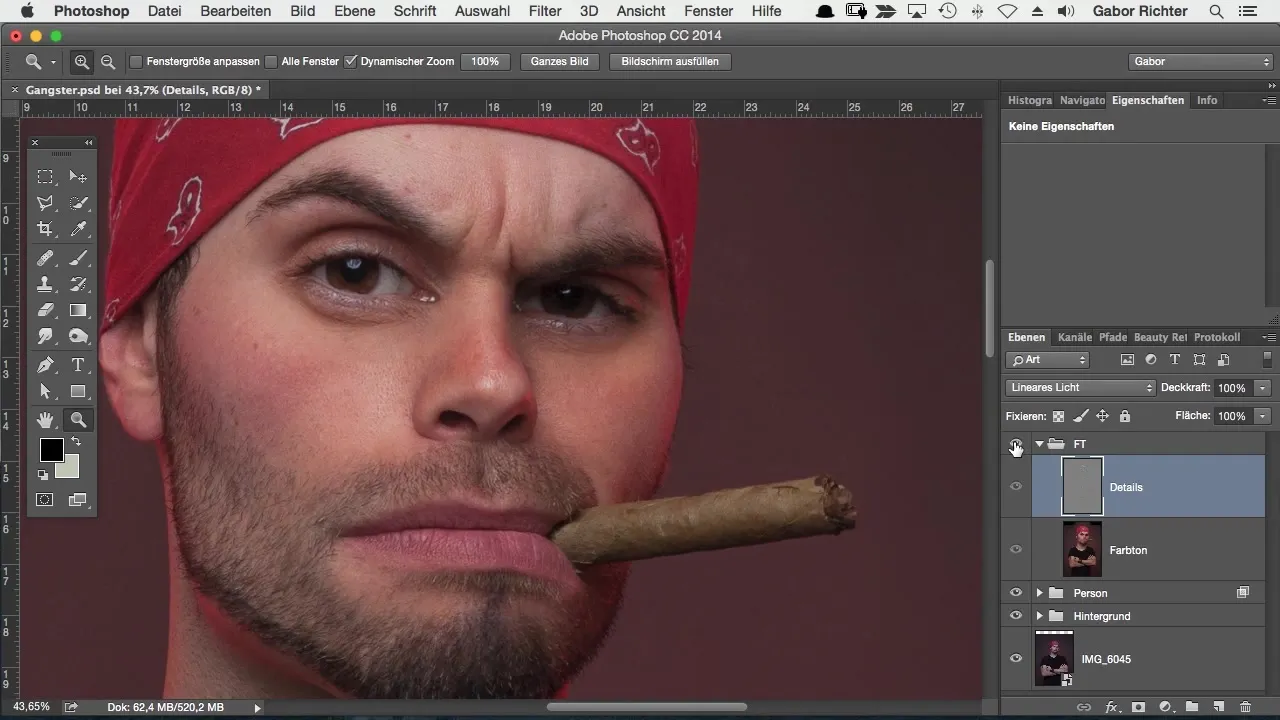
Sammendrag – Retusjere hudfeil effektivt med frekvensseparasjon i Photoshop
Med teknikken for frekvensseparasjon har du et kraftig verktøy for hånden for å effektivt retusjere hudfeil. Ved å arbeide presist og ta deg tid, vil du kunne oppnå profesjonelle resultater.
Vanlige spørsmål
Hvordan fungerer frekvensseparasjonen i Photoshop?Frekvensseparasjonen skiller farge- og detaljnivået, slik at du kan arbeide målrettet med detaljer uten å påvirke fargeverdiene.
Hvilket verktøy er best for retusjering?Kopistempel er spesielt effektivt, da du kan arbeide nøyaktig med det.
Må jeg alltid bruke kopistempel?Det er ikke nødvendig. Du kan også bruke område-reparasjonsverktøyet for å la pikslene justeres automatisk.
Hvor mye tid bør jeg investere i retusjeringen?Det lønner seg å planlegge minst 5 til 10 minutter for målrettet retusjering for å oppnå optimale resultater.
Kan det hende jeg har gjort noe galt hvis resultatet ikke blir bra?Ja, noen ganger kan det skyldes at feil lag er aktivert. Sjekk om du arbeider med det aktuelle laget.


